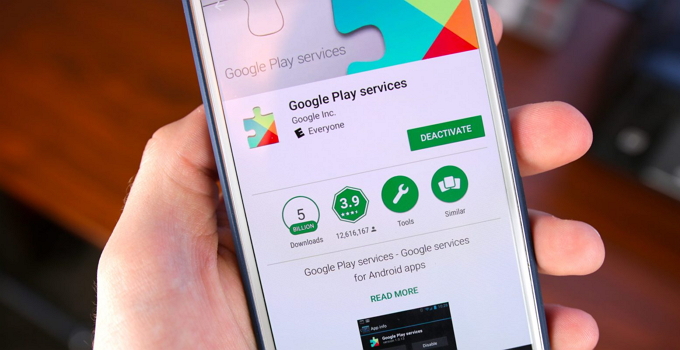Google Play Service adalah software atau perangkat lunak yang ada di Android yang mendukung aplikasi – aplikasi Android yang diproduksi oleh Google, misalnya seperti aplikasi Gmail, Google+, Google Play Store, dan aplikasi lainnya yang diproduksi oleh Google.
Perlu Anda ketahui bahwa Google Play Service seharusnya selalu di update karena jika tidak, Google Play Service menjadi tidak kompatibel dengan aplikasi yang Anda gunakan atau bisa saja error.
Maka dari itu, Google Play Service harus selalu di update agar Anda bisa menggunakan aplikasi Google dengan aman dan nyaman.
[ez-toc]
Cara Update Google Play Service
Biasanya Google Play Service di HP Anda akan ter-update dengan sendirinya jika Anda terhubung dengan Wifi dan memiliki ruang penyimpanan yang cukup.
Jika tidak tercukupi, maka Google Play Service Anda tidak bisa ter-update dengan sendirinya. Maka dari itu Anda harus melakukan update secara manual. Berikut ini ada 2 cara update Google Play Service pada HP Android.
1. Menggunakan APKMirror.com
Cara yang pertama ini Anda diharuskan untuk mendownload dan meng-install kembali Google Play Sevice menggunakan APK yang tersedia di internet. Silahkan simak langkah – langkah cara update google play service berikut ini.
1. Pertama, silahkan Anda buka pengaturan / settings pada HP Android Anda. Seperti pada gambar dibawah ini.
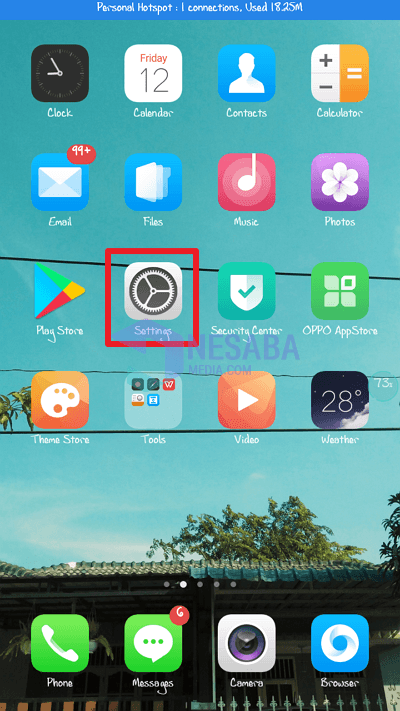
2. Kemudian, silahkan Anda cari daftar seluruh aplikasi yang ter-install di HP Android Anda. Kemungkinan semua merek sama cara membukanya. Tapi untuk HP OPPO agak berbeda sedikit. Untuk HP OPPO, silahkan Anda klik pada Additional Settings / Pengaturan Tambahan. Seperti pada gambar dibawah ini.
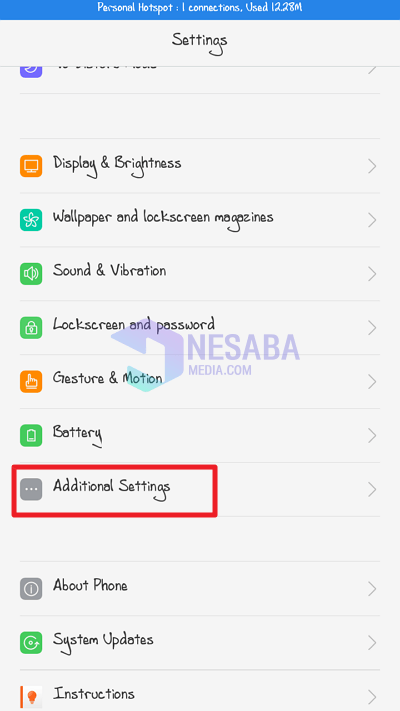
3. Kemudian, silahkan klik pada Application Management / Manajemen Aplikasi. Seperti pada gambar dibawah ini.
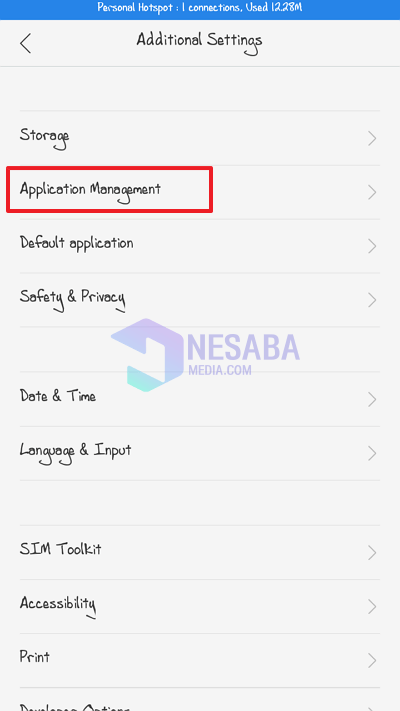
4. Kemudian, silahkan Anda klik pada bagian Installed dan kemudian cari Google Play Service. Seperti pada gambar dibawah ini.
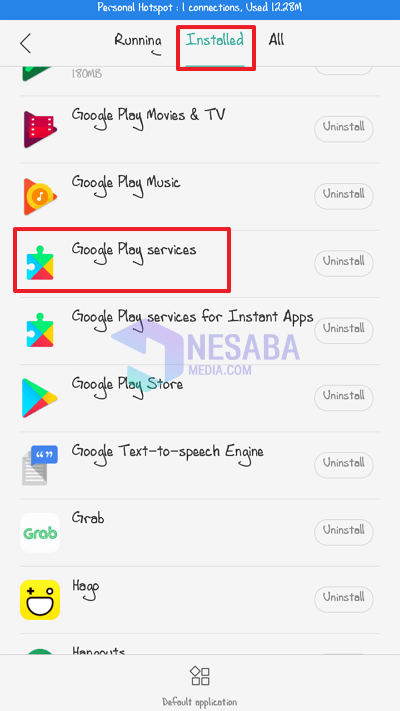
5. Kemudian, jika Anda sudah menemukannya, silahkan Anda lihat 3 angka terakhir nomor seri tersebut. Seperti pada gambar dibawah ini.
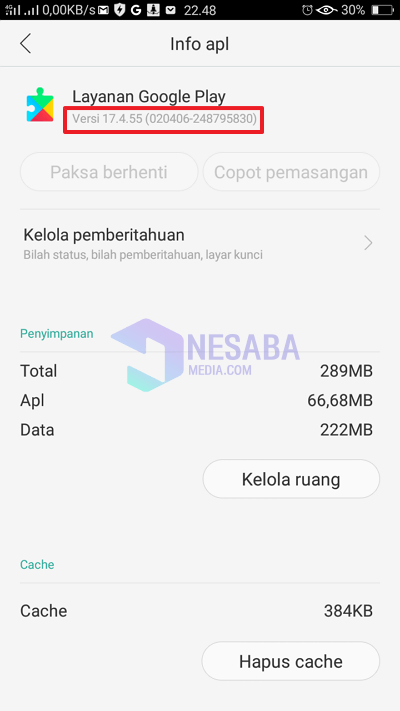
6. Kemudian, selanjutnya Anda harus mencari aplikasi Google Play Service di google. Caranya dengan membuka situs apkmirror.com. Supaya pencarian google play service cepat dan tepat, Anda bisa menggunakan format “apkmirror.com google play service no_seri”. Nomor seri yang dimasukkan harus sama dengan nomor seri yang ada di HP Android Anda. Karena jika tidak sama, biasanya google play service bisa terjadi crash dan tidak berjalan dengan baik. Contohnya disini adalah “apkmirror.com google play service 830”. Seperti pada gambar dibawah ini.
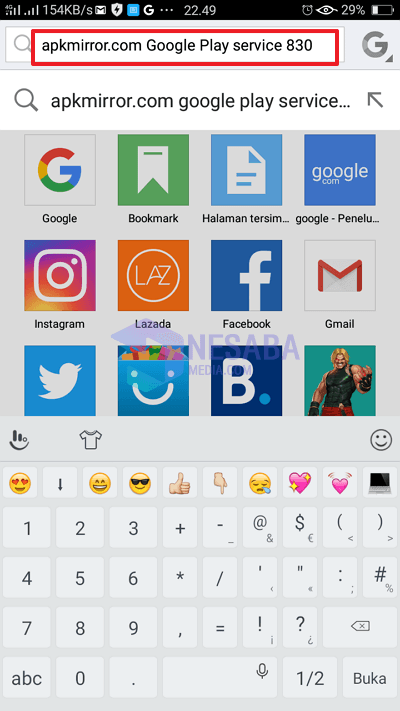
7. Kemudian, silahkan Anda pilih apk yang terbaru tapi kalau bisa jangan pilih yang beta. Karena beta itu artinya belum terlalu sempurna. Seperti pada gambar dibawah ini.
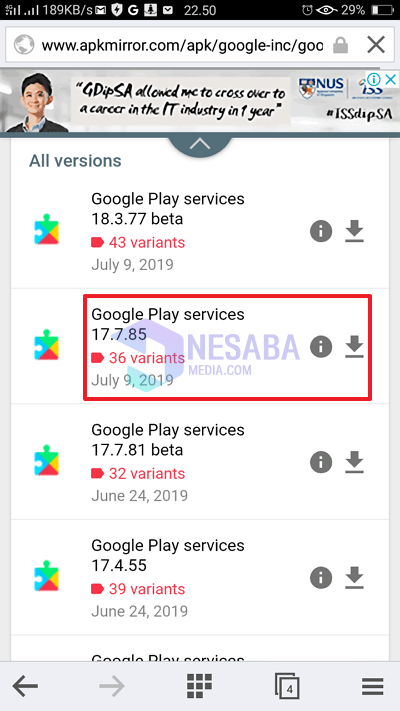
8. Kemudian, silahkan Anda pilih apk yang sesuai dengan versi Android Anda. Seperti pada gambar dibawah ini.
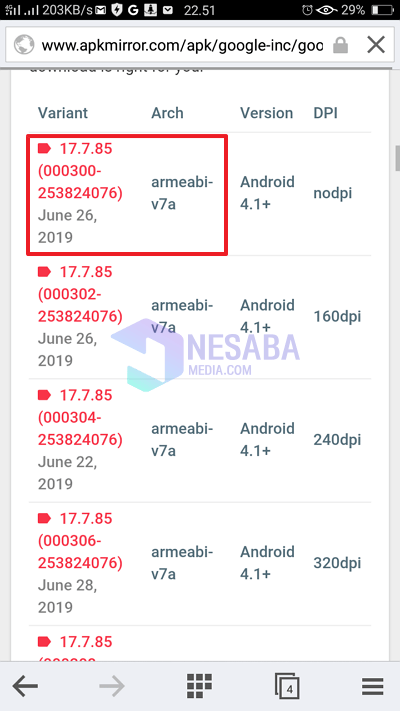
9. Lalu, silahkan Anda klik Download Apk. Seperti pada gambar dibawah ini.
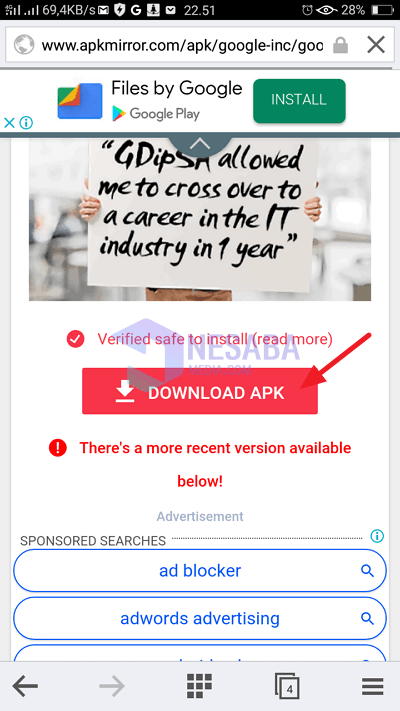
10. Silahkan Anda tunggu beberapa saat sampai file apk Anda mulai mendownload. Seperti pada gambar dibawah ini.
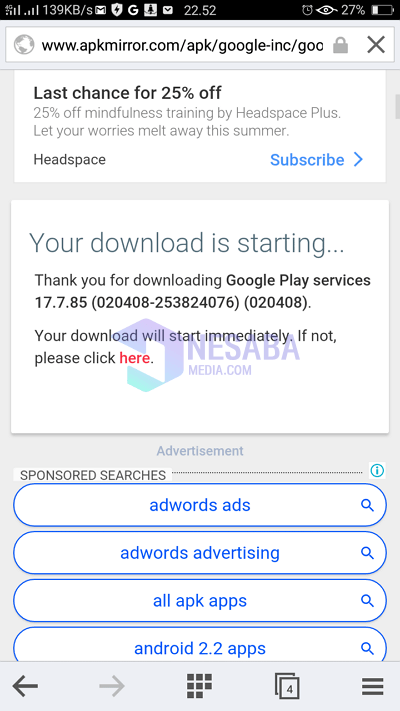
11. Nah, maka akan muncul kotak popup untuk menyimpan apk. Silahkan Anda klik Simpan. Seperti pada gambar dibawah ini.
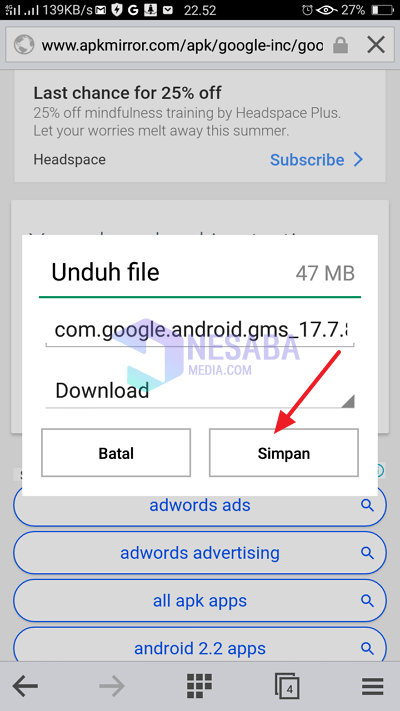
12. Jika sudah tersimpan, silahkan Anda install dan jalankan. Dan lihat kembali versi Google Play Service Anda, apakah sudah ter-update atau belum.
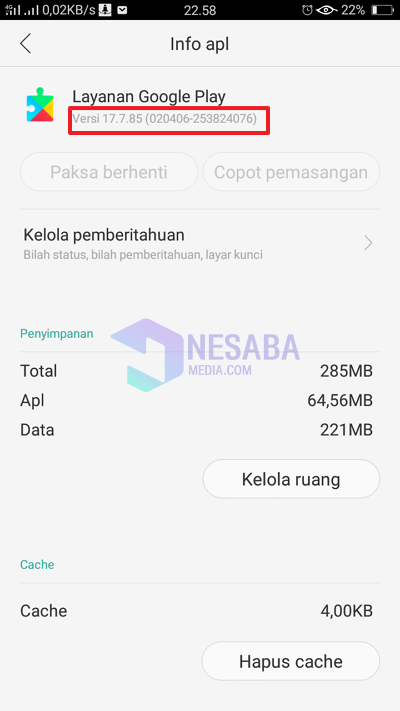
2. Menggunakan Link
Cara update Google Play Service dengan menggunakan link ini Anda akan dibawa ke halaman Google Play Store. Padahal jika Anda cari seperti biasa, Anda tidak akan menemukan Google Play Service. Silahkan simak langkah – langkah berikut ini.
1. Pertama, silahkan Anda klik link berikut ini :
https://play.google.com/store/apps/details?id=com.google.android.gms
2. Kemudian, Anda akan dibawah ke PlayStore. Jika Google Play Service Anda belum ter-update, maka akan muncul tulisan Update, tapi jika sudah ter-update maka tidak akan muncul tulisan update tersebut. Seperti pada gambar dibawah ini.
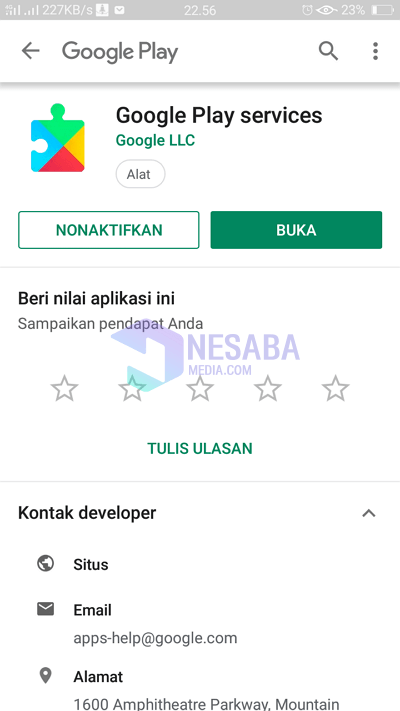
Sekian tutorial kali ini mengenai cara update Google Play Service dengan mudah. Semoga tutorial kali ini dapat bermanfaat. Terimakasih 🙂
Editor: Muchammad Zakaria
Download berbagai jenis aplikasi terbaru, mulai dari aplikasi windows, android, driver dan sistem operasi secara gratis hanya di Nesabamedia.com:

Si pecinta hujan dan penikmat kopi yang suka duduk dalam lamunan sambil menghayal mimpi – mimpinya yang akan menjadi kenyataan.